テキストでミームビデオを作成する–知っておくべき3つの効率的な方法
面白いミームのビデオと写真は、機知に富んだ人生関連のジョーク、面白い画像、そして笑える反応のために、最新で好感の持てるトレンドの1つです。このため、学びたい人もいます ミームの作り方。だからこそ、これらの3つの驚異的な方法があなたのためだけに集められています。さらに、この目的に使用するのに最適なアプリを知ることができます。それでは、これ以上話さずにトピックに直接取り掛かりましょう。
ガイドリスト
Win/Mac でテキスト付きのミームビデオを作成する方法 オンラインでミームビデオを作成する方法 Android/iPhone でミームビデオを作成する方法 ミームビデオの作成に関するよくある質問Win/Mac でテキスト付きのミームビデオを作成する方法
あなたがしたいとき テキストでビデオミームを作る WindowsとMacでは、 AnyRec ビデオコンバーター は、ビデオや写真からミームファイルを作成および生成できる多目的ビデオコンバータです。コントラスト、彩度、明るさ、色相などの基本的な効果を提供して、ビデオ出力を向上させます。このアプリには、透かしや字幕の切り抜き、回転、切り取り、追加などの編集ツールが含まれています。また、あなたもすることができます

ビデオと写真をすばやくGIFに生成します。
切り抜き、回転、切り取りなどの組み込みの編集ツールを提供します。
パーソナライズされた透かしと字幕を追加します。
ファイルのアスペクト比を自由に変更できます。
安全なダウンロード
安全なダウンロード
ステップ1。AnyRec Video Converter をダウンロードしてインストールすると、コンピュータ上でプログラムを起動できます。インターフェースの右上にある「ツールボックス」ボタンをクリックします。次に、「ツールボックス」タブの下にある「GIF メーカー」ボタンをクリックします。
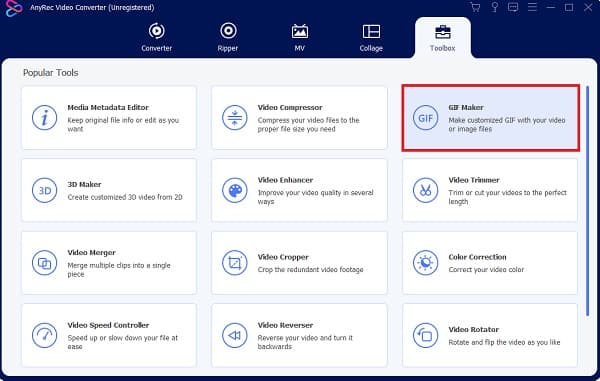
ステップ2。「Video to GIF」ボタンをクリックして、生成したいミームビデオファイルをGIFに追加します。デバイスのフォルダー上のビデオを選択できます。もちろん、「Photo to GIF」ボタンをクリックして、GIF でミームビデオを作成することもできます。
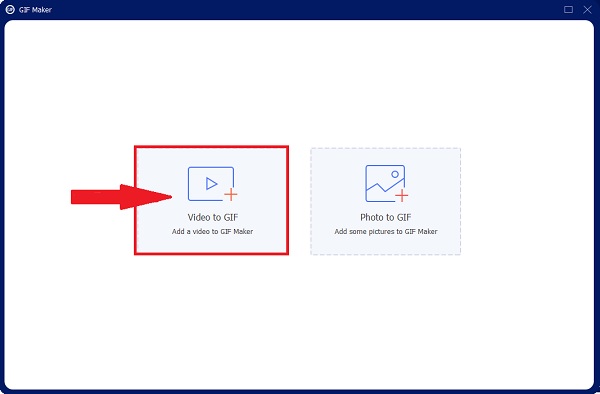
ステップ 3。ビデオファイルを追加したら、ハサミのような「カット」ボタンをクリックします。次に赤枠を左右にドラッグしてGIFにしたい部分を選択します。ファイルは短くしてください。その後、「保存」ボタンをクリックします。
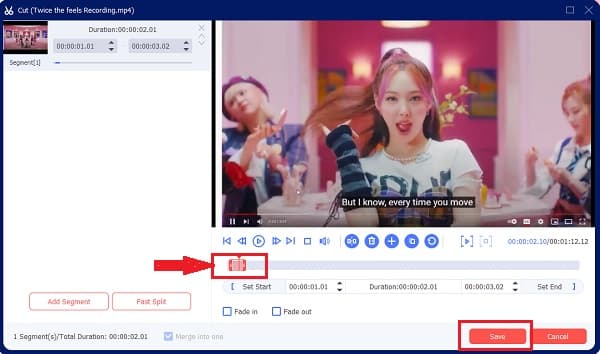
ステップ 4。「編集」ボタンをクリックして、ミームビデオの色と品質を向上させます。カーソルを左右に移動して効果を追加し、追加するフィルターをクリックします。さらに、「切り抜きと回転」ボタンをクリックすると、ファイルの縦横比を変更できます。
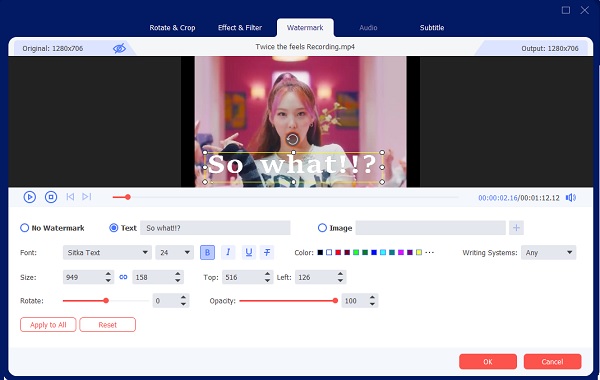
ステップ 5。文字を追加したい場合は「透かし」ボタンをクリックしてください。 「テキスト」ボタンをクリックして、含めたい単語を入力します。フォント スタイル、フォント サイズ、色などを変更できます。そして「OK」ボタンを押してください。 「GIFを生成」ボタンをクリックすると、 テキストでビデオミームを作る.
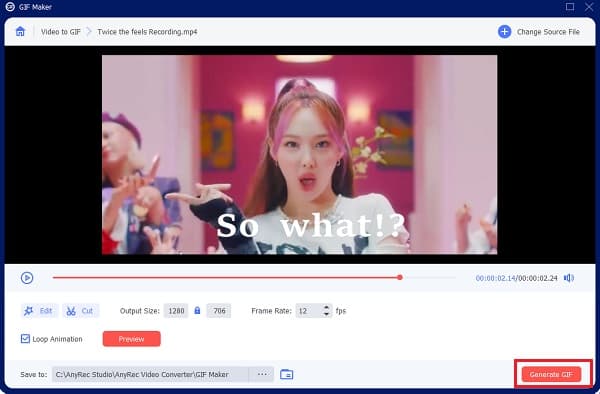
オンラインでミームビデオを作成する方法
オンラインはありますか ミームビデオメーカー ミーム動画を作る人気のせい? The Clideoミームメーカー そのような例の1つです。このWebサイトは、短いビデオクリップをミームビデオに変換するのに役立ちます。ミームにデザインを追加するためのテンプレートを提供します。また、さまざまなアスペクト比から選択できます。さらに、アプリを使用すると、テキストを簡単に追加できます。
ステップ1。Crideo Meme Maker を検索し、Web ブラウザでアカウントにログインします。ビデオ ファイルを追加する前に、[テンプレートの変更] ボタンをクリックしてテンプレートを変更します。その後、作成したいビデオをミームとして追加できます。 「ファイルを選択」ボタンをクリックするだけです。
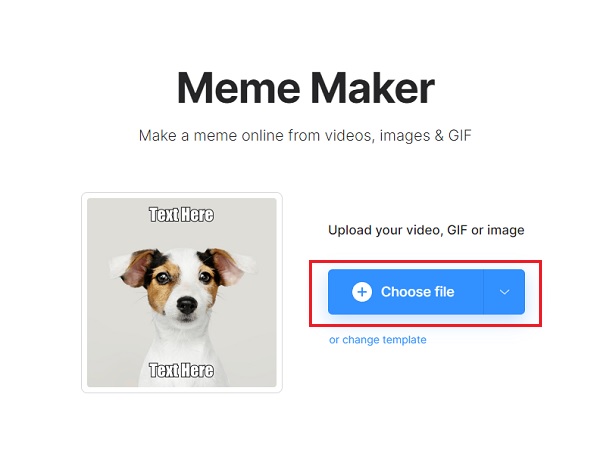
ステップ2。その後、Clideoの編集ツールが表示されます。ミームの上部と下部にテキストを追加できます。フォント、単語の配置を変更したり、ビデオのアスペクト比をトリミングしたり、ビデオミームの他のパラメータを調整したりすることもできます。
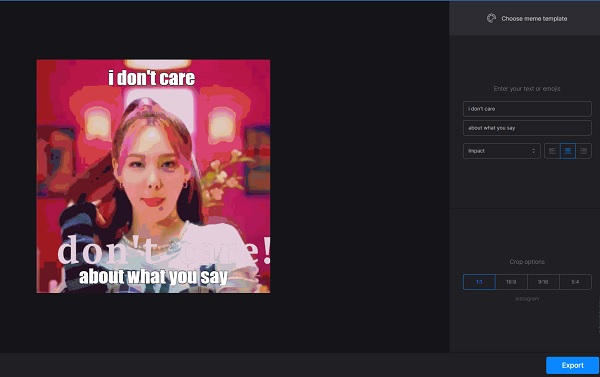
ステップ 3。ビデオにテキストを追加した後。いまなら可能です ビデオミームを保存する 「エクスポート」ボタンをクリックします。目的のビデオ ミームを取得したら、グループ チャットやソーシャル メディア Web サイトでそれらを共有できます。
Android/iPhone でミームビデオを作成する方法
あなたはあなたができることを知っていますか クールなビデオミームを作る AndroidやiPhoneデバイスでも?あなたがしなければならないのはGiphyをダウンロードすることだけです。さらに、クールでトレンディに見えるファンキーなデザインインターフェイスを備えています。テキスト、ステッカー、フォントなどのデザインが組み込まれています。だから、あなたが疑問に思っているなら ビデオミームの作り方 AndroidとiPhoneの場合は、以下の手順をお読みください。
ステップ1。App StoreまたはPlayストアにアクセスして、スマートフォンデバイスにGiphyアプリをダウンロードします。あなたはソフトウェアがどれほどユニークで創造的であるかに気付くでしょう。あなたがしたい場合は ミームビデオを作る、インターフェイスの上部にある「作成」ボタンをクリックします。
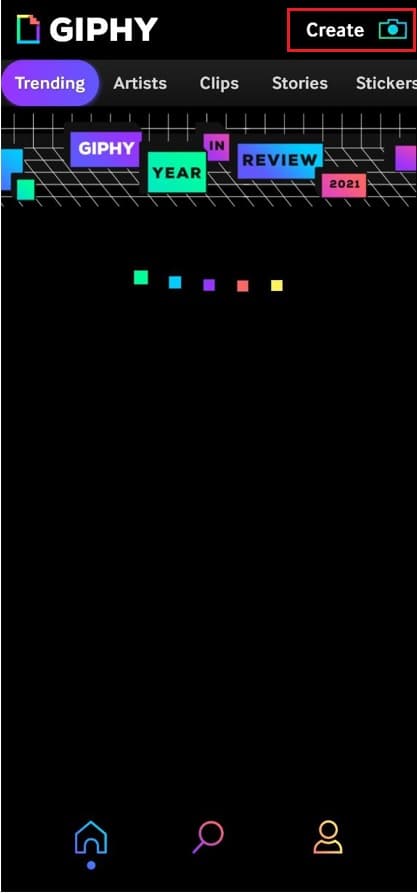
ステップ2。その後、GIF、ステッカー、テキスト、画像アイコンという 4 つの使用可能なオプションを備えたカメラが表示されます。ここで、「画像」ボタンをクリックし、GIFとして編集したいビデオファイルを選択して、ミームビデオを作成します。
ステップ 3。ビデオファイルを追加した後、「テキスト」ボタンをクリックして、フレーズ、単語、面白いジョークを追加できます。さらに、ビデオの必要な部分を切り取ることもできます。特別なステッカーとフィルターをビデオ ファイルに追加します。

ステップ 4。ビデオミームを編集したら、画面右下の「次へ」をクリックします。次に、GIF を Giphy にアップロードするか、GIF をデバイスに保存するかの 2 つのオプションがあります。 「GIFを保存」ボタンをクリックして保存してください。 ミームビデオを作る.

ミームビデオの作成に関するよくある質問
-
ミームとバイラルビデオをどのように区別できますか?
バイラルビデオは、刺激的、面白く、怖い、または迷惑であるかどうかにかかわらず、そのコンテンツのために人気が高まったビデオクリップです。人々がコンテンツを共有し、何百万人もの人々がそれを見るとき、それはバイラルと見なされます。一方、ミームはこれらのバイラルビデオから生まれることができます。視聴者がクリップの印象的で面白い部分を取り、それを使ってジョークを作ったり、人生に関連するユーモラスな線を追加したりすると、それはミームと見なされました。
-
ミームは社会に影響を与えることができますか?
ミームは、その内容によってはすぐに人気が出る可能性があります。しかし、それはまた、短時間で簡単に忘れることができます。ただし、特にトピックがデリケートな場合は、ユーモアやミームのメッセージが人々の心に残る可能性があります。あなたが素晴らしいミームビデオを作る必要があるとき、あなたはそれを前もって考えることができます。
-
ミームビデオを作成するための映像はどこでダウンロードできますか?
ミーム動画を作る必要があるときは、 MP4で録画したビデオ、iFunny、Giphy、9Gag、Gfycat、YouTube、およびその他のWebサイトからいくつかの追加のビデオクリップをダウンロードできます。ファイルをダウンロードしたら、ステッカー、テキスト、その他の要素を追加するだけで、目的のミームビデオを入手できます。
結論
この記事はあなたに教えます 楽しいビデオミームを作成する方法 お使いのデバイスで。 Windows、Mac、Android、iOSデバイス、およびオンラインで動作します。もちろん、あなたもできます WebMをMP4に変換する または、ビデオミームをYouTubeまたは他のソーシャルメディアサイトにアップロードするときのその他のファイル形式。ただし、誰かをからかうときは、いくつかの境界があり、敬意を払う必要があることを忘れないでください。また、他の人についてのミームを投稿する許可を得ていることを確認する必要があります。要約すると、これらの気が遠くなるような方法を使用して、 ビデオミームを作成して みんなを笑わせてください。



